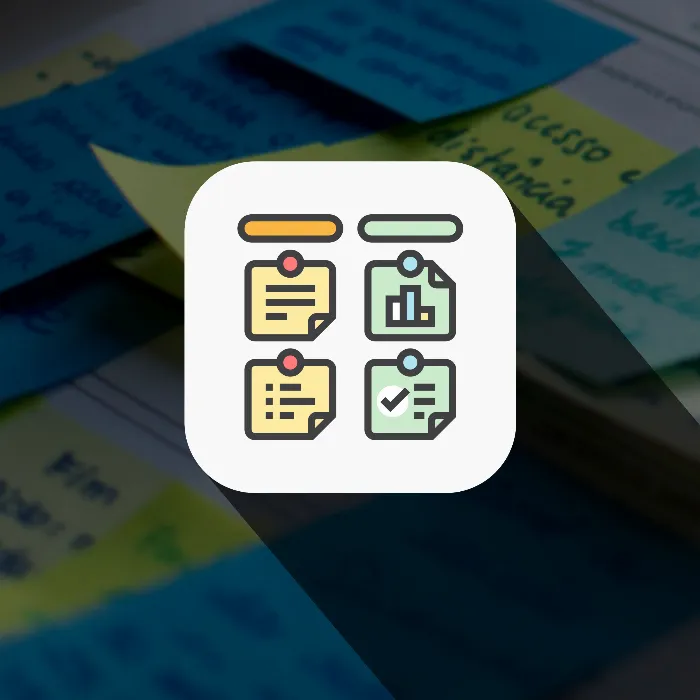Vill du använda Kanban för att bättre hantera dina projekt och effektivisera arbetet? Det första steget är att förbereda din Kanban-tavla. I den här guiden visar jag steg för steg hur du kan skapa din egen tavla för att hålla koll på dina uppgifter och optimera arbetsflödet.
Viktigaste insikter
- En Kanban-tavla kan skapas fysiskt (t.ex. whiteboard) eller digitalt (t.ex. Trello).
- Den består av tre huvudspalter: Att göra, Pågående (eller Görs) och Klart.
- Uppgifterna kan delas in i team för att tydligt definiera ansvarigheterna.
Steg-för-steg-guide
För att rätt förbereda din Kanban-tavla, följ dessa steg:
Steg 1: Välj din tavla
Först måste du bestämma vilken tavla som passar dig bäst. Du kan antingen använda en fysisk whiteboard eller välja ett online-verktyg som Trello. Om du inte har tillgång till en whiteboard just nu behöver du inte köpa en omedelbart. Du kan använda en skiss-tavla till att börja med för att visualisera dina idéer.
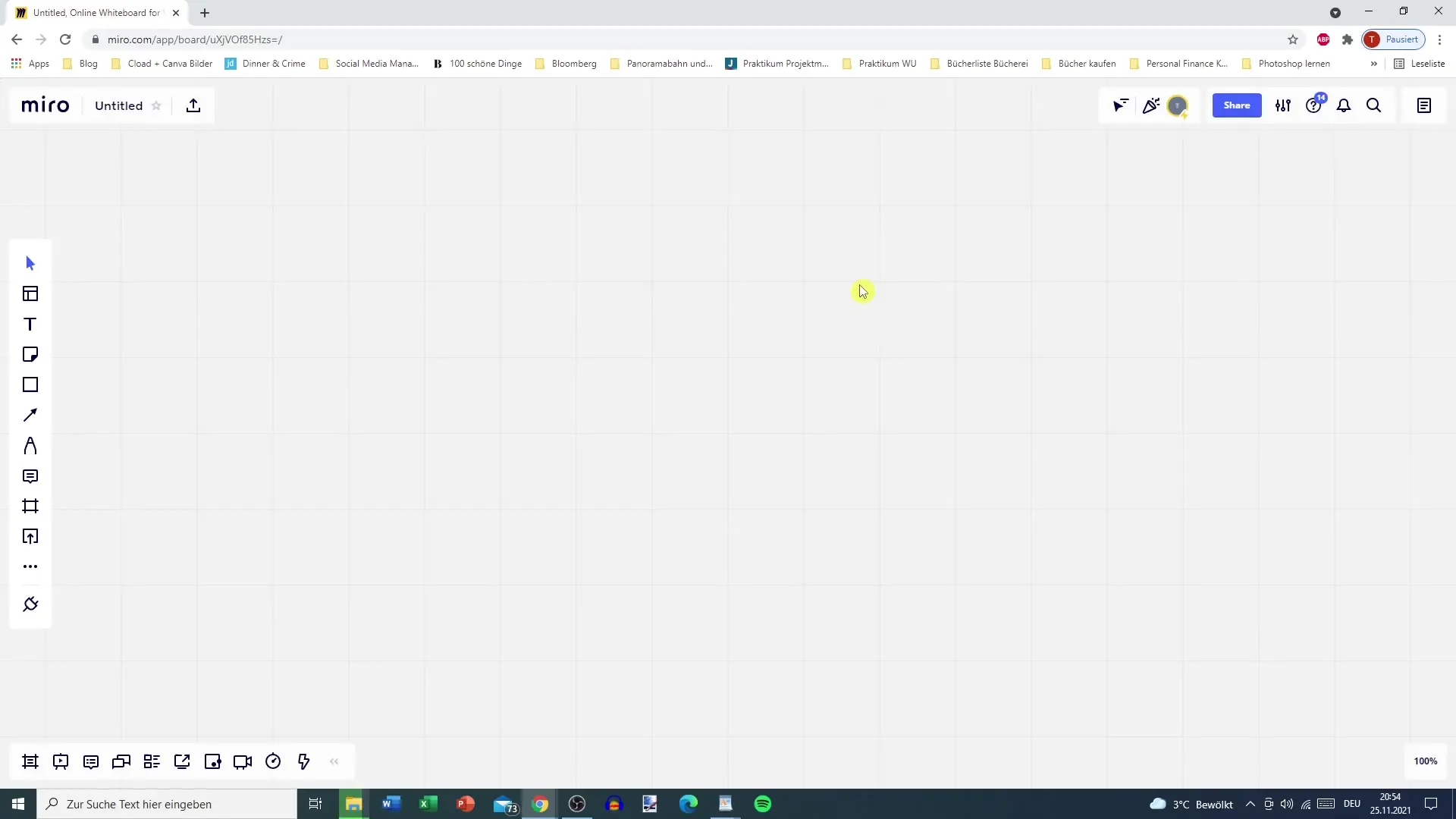
Om du har ett permanent team som arbetar från en plats kan en fysisk tavla på kontoret vara till stor hjälp. Se till att den är tillräckligt stor för att tydligt visa dina uppgifter.
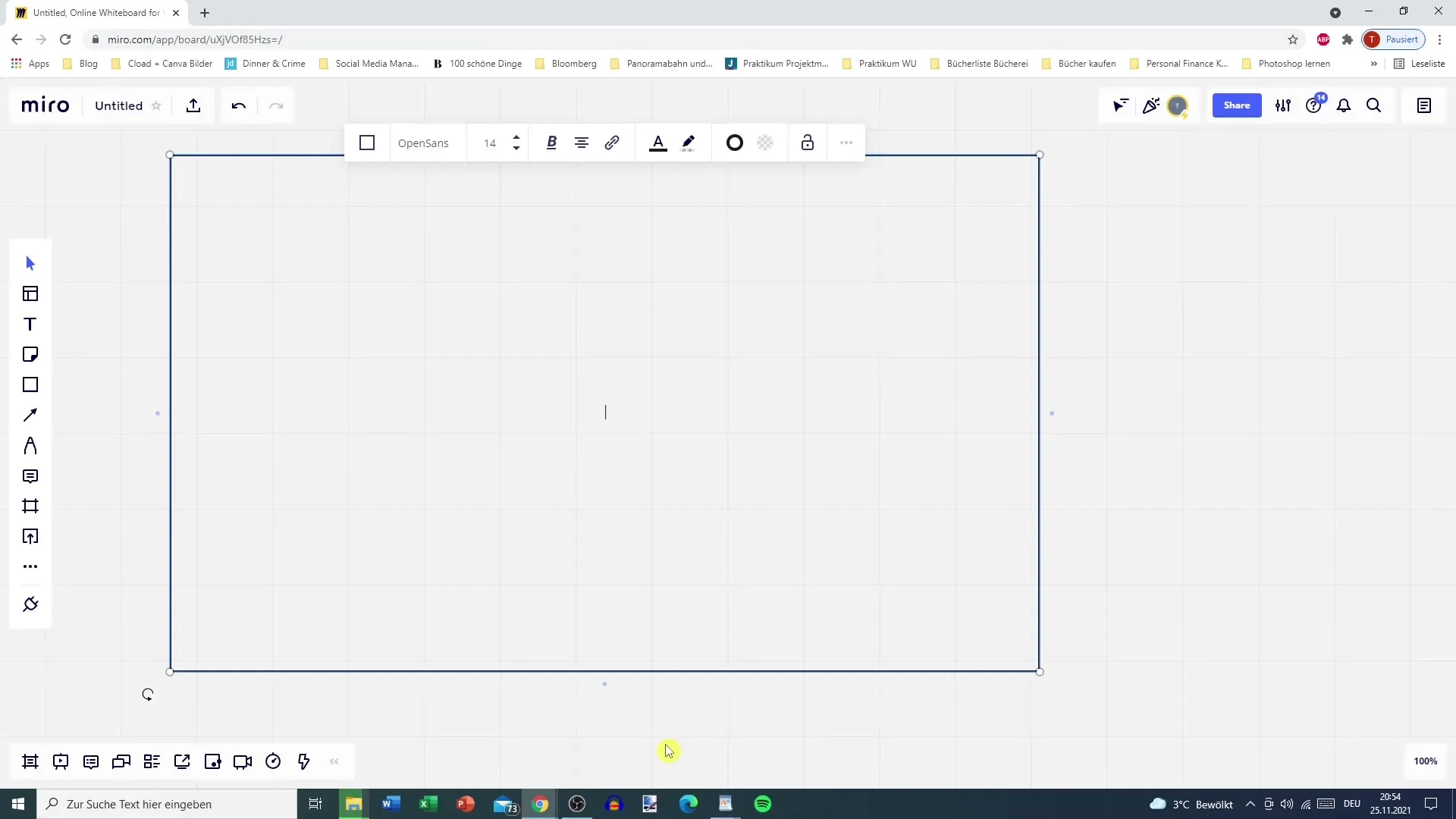
Om ditt team däremot är distribuerat eller arbetar på distans, kan ett digitalt verktyg vara lämpligt. Trello är ett populärt val som även erbjuder många funktioner i gratisversionen. I premiumversionen kan du använda extra funktioner för att optimera ditt projektledande.
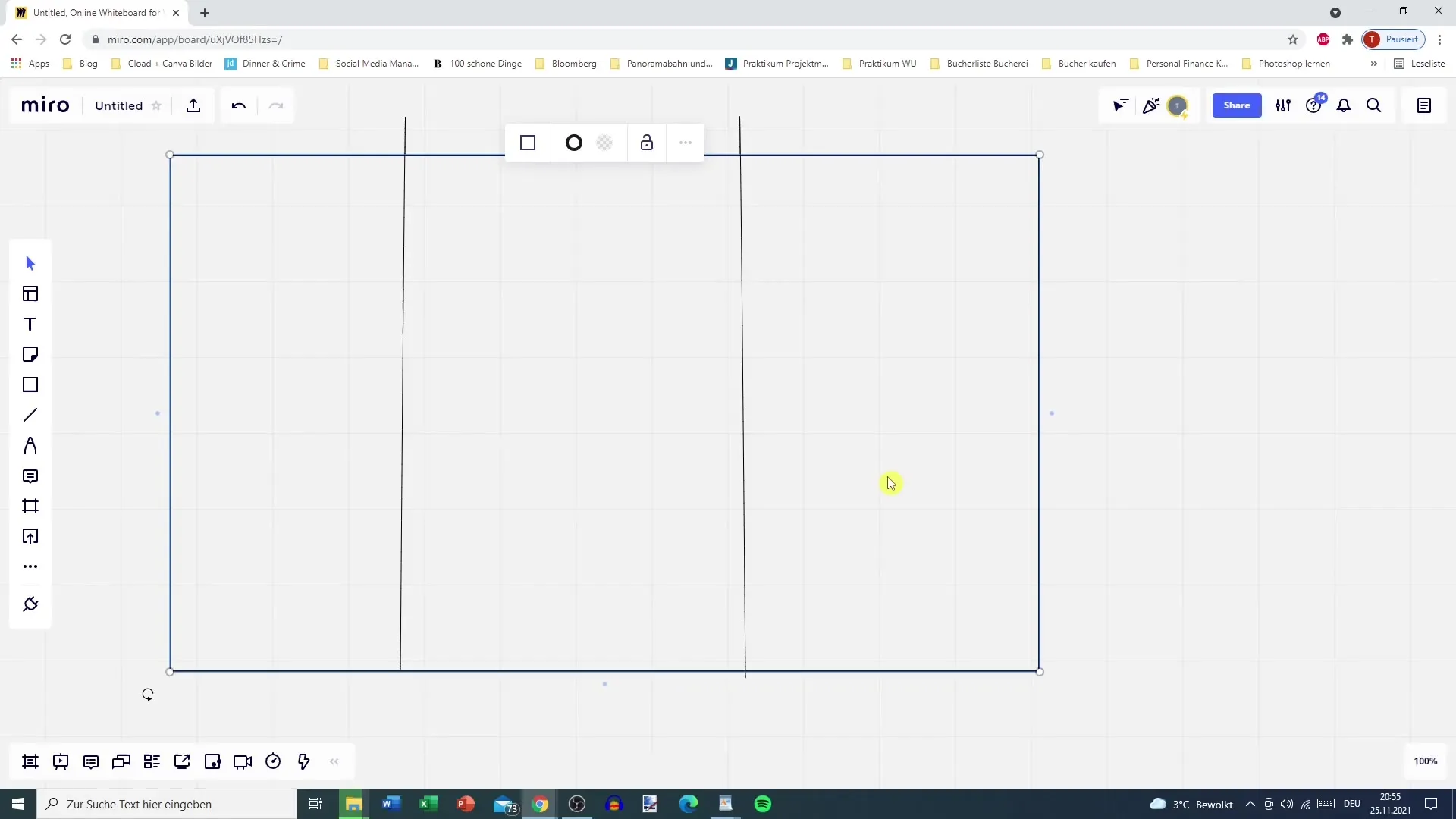
Steg 2: Dela upp din tavla i kolumner
Nästa steg i förberedelsen av din Kanban-tavla är att dela upp den i tre huvudspalter. Dessa kolumner är avgörande för Kanban-systemet och hjälper dig att snabbt se status för dina uppgifter. Kolumnerna är:
- Att göra: Här läggs alla uppgifter som ännu inte är klara.
- Pågående (eller "Görs"): I denna kolumn finns de uppgifter du för närvarande arbetar med.
- Klart: Denna kolumn visar de redan avslutade uppgifterna.
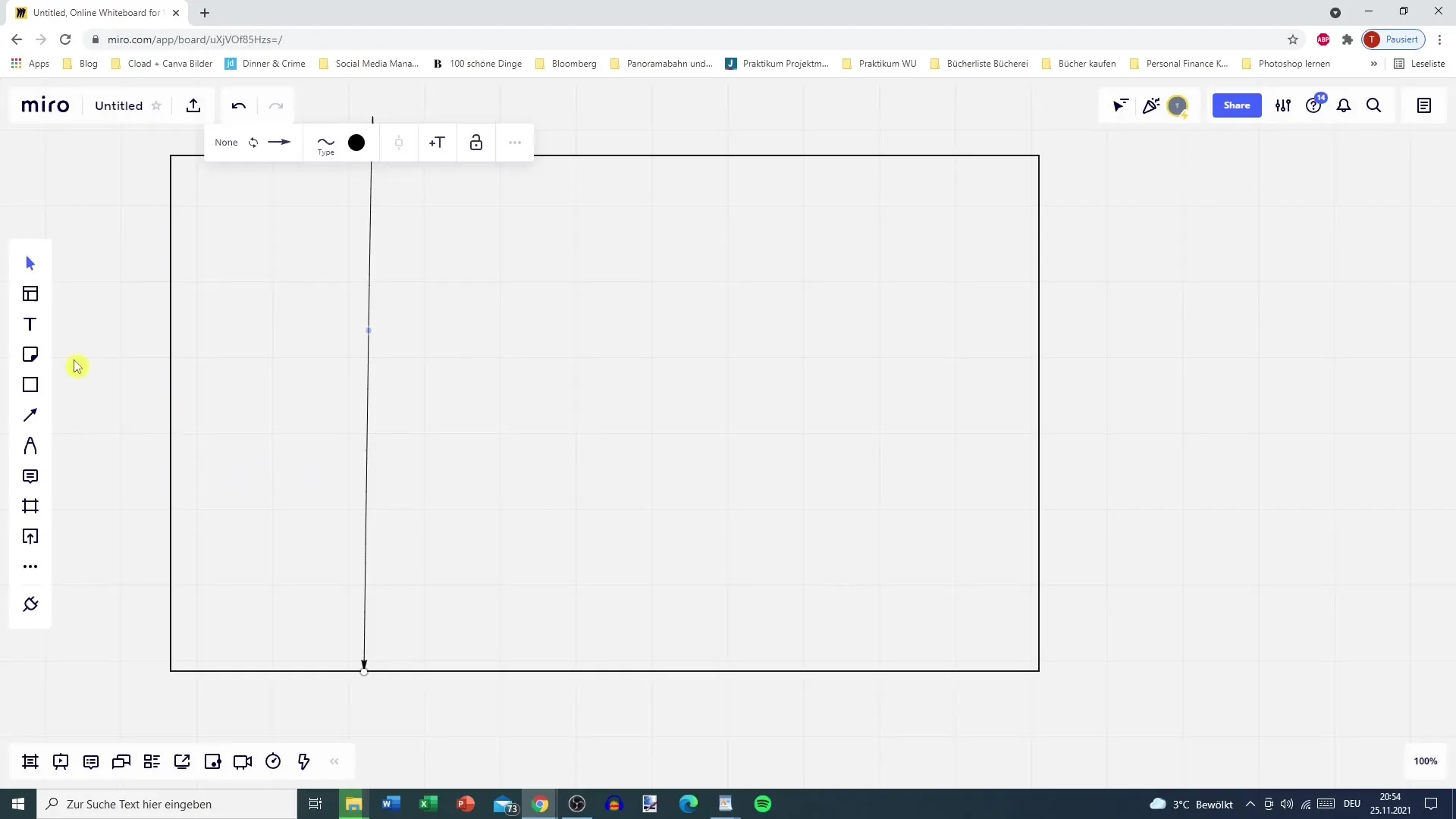
Steg 3: Uppdelning av kolumnerna
Utöver de tre huvudspalterna kan du också dela upp din ditt tavla för att tilldela uppgifterna till relevanta team. Detta är särskilt användbart när du hanterar ett större projekt med flera medarbetare och team.
Om du har flera uppgifter kan du också tilldela specifika uppgifter till varje team så att medlemmarna endast ser de uppgifter som är relevanta för dem. Detta underlättar arbetet och främjar fokusering.
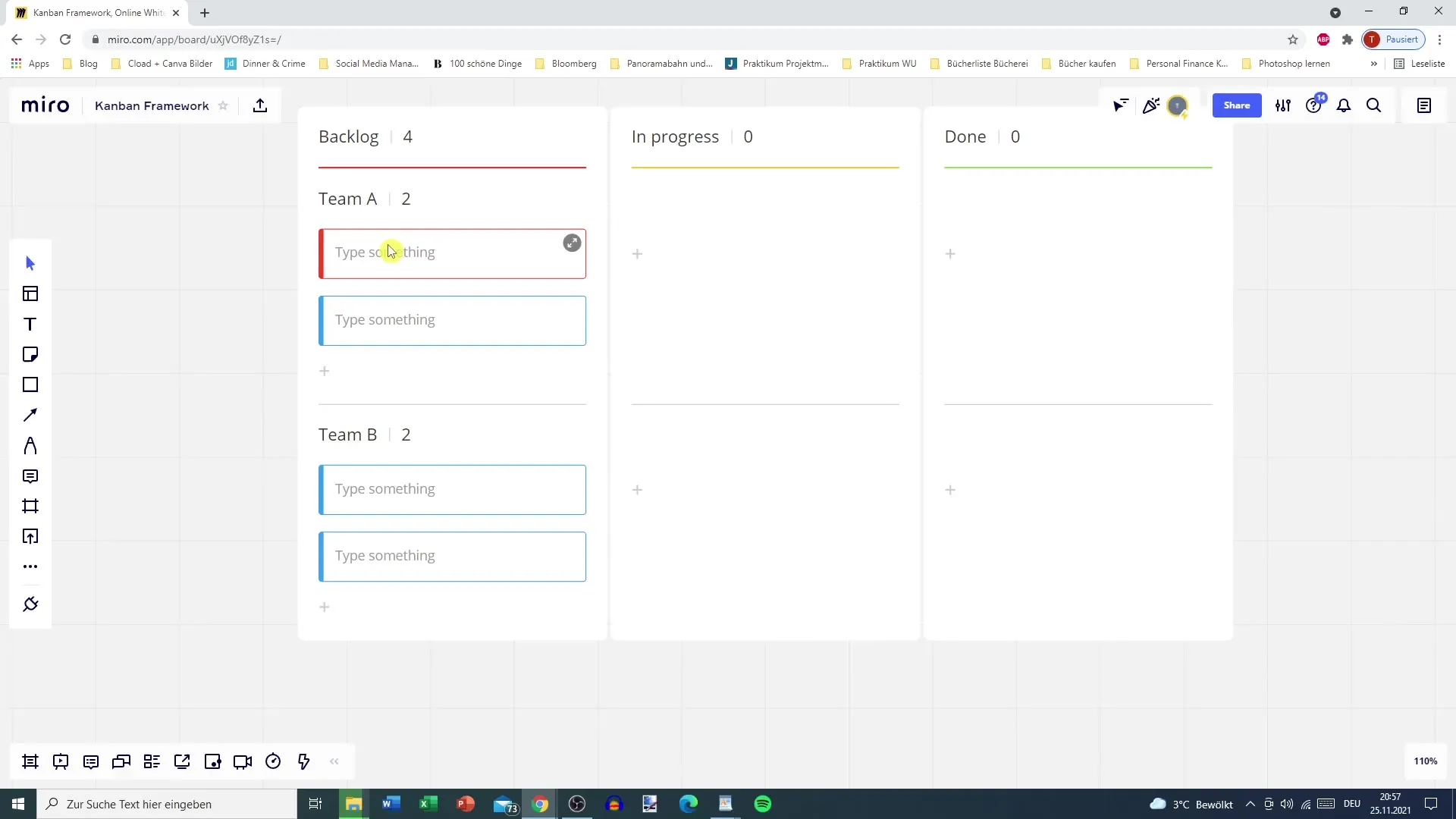
När du skriver uppgifter på kort kan du presentera informationen på följande sätt: Post-it-lappar eller vanligt papper är lätta att hantera. Om du använder en whiteboard kan du enkelt flytta korten från vänster till höger för att visa framstegen.
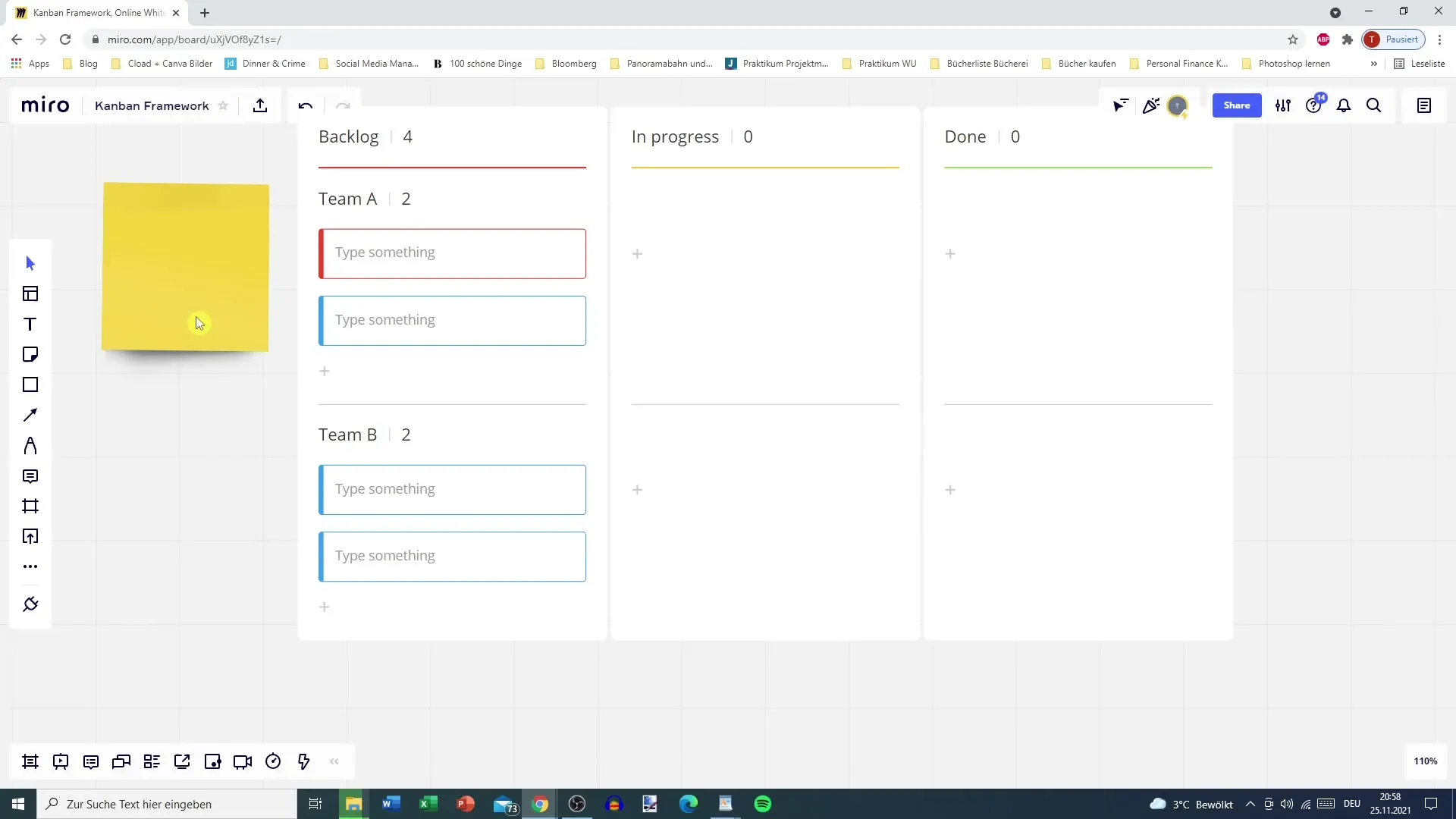
Steg 4: Verktyg för visualisering
Förutom de fysiska korten kan du också använda digitala verktyg för att skapa Kanban-tavlan. Till exempel kan Trello låta dig skapa uppgifter som kort och enkelt dra dem mellan olika kolumner med dra-och-släpp. På så sätt kan du övervaka framstegen av dina uppgifter när som helst och göra justeringar.
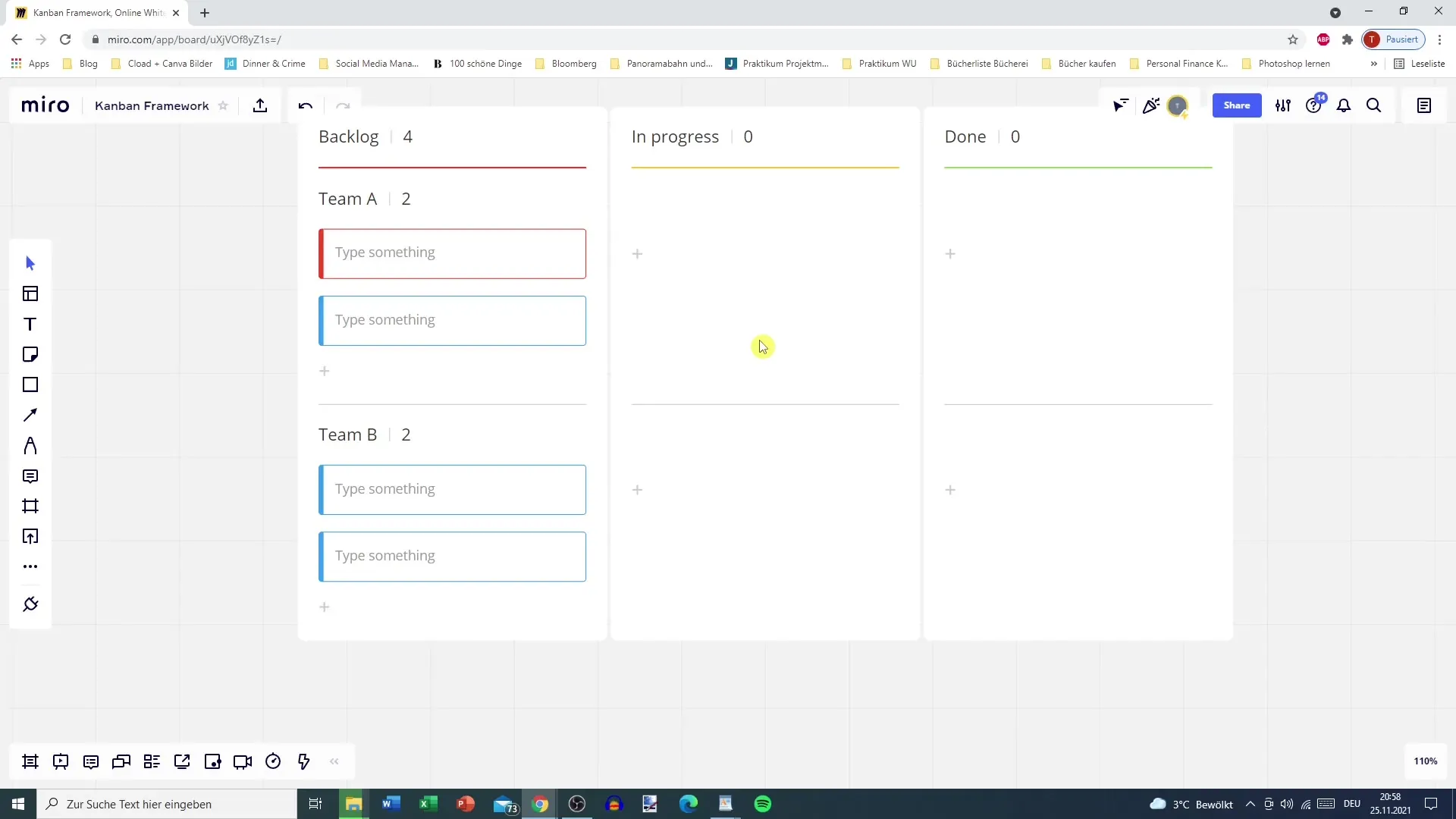
När din Kanban-tavla är inställd är du redo att börja nästa fas av projektledningen. Genom att förbereda och organisera din tavla skapar du en stabil grund för effektivt arbete och effektivt teamarbete.
Summering
I den här guiden har du lärt dig hur du förbereder din Kanban-bräda. Du vet nu att du kan använda en fysisk eller digital bräda, och vilka tre huvudkolumner som behövs för att effektivt organisera dina uppgifter. Använd stegen som beskrivs här för att optimalt utforma din bräda och utveckla dina projektledningsfärdigheter.
Vanliga frågor
Hur många kolumner bör en Kanban-bräda ha?En kanban-bräda bör ha minst tre kolumner: Att göra, Pågående och Färdig.
Kan jag skapa en digital Kanban-bräda?Ja, du kan skapa Kanban-brädor i olika onlineverktyg som Trello.
Är digitala Kanban-brädor bättre än fysiska?Det beror på ditt team och arbetssätten. Digitala brädor erbjuder flexibilitet, medan fysiska brädor ofta möjliggör mer interaktion.
Behöver jag speciella verktyg för att skapa en Kanban-bräda?Nej, du kan använda en enkel whiteboard eller till och med papper för att skapa din Kanban-bräda.
Hur ofta bör jag uppdatera min Kanban-bräda?Den bör uppdateras regelbundet för att återspegla den aktuella statusen för uppgifterna.